Repairit – 写真修復AIアプリ
3ステップで破損した思い出を修復
Repairit – 写真修復AIアプリ
3ステップで破損した思い出を修復
Aug 27, 2025 • カテゴリ: ビデオ・写真復元/修復
iphoneで動画を再生すると音が出ないというトラブルが稀に発生します。録画した動画を楽しもうとしたのに音が出ないと魅力も半減です。iphoneが故障したのではと慌ててしまいますが、実際は初歩的な操作ミスが原因というケースも少なくありません。また、動画再生機能に何らかの不具合が生じている可能性もあります。急なトラブルに見舞われても慌てないように、音が出ない原因や修復方法について学びましょう。
iphoneで動画を再生しても音が出ない場合、音声の再生設定に問題が生じている可能性があります。iphoneがマナーモードになっている、音量が0の状態になっているなど動画再生に影響をもたらす設定になっていると音が出ません。また、インストールされているアプリの音量設定が影響する場合もあります。イヤホンジャックに汚れが詰まって接触不良を引き起こしている、スピーカー部分が汚れで塞がっている、バッテリーの残量が極端に少ない場合でも音は聞こえません。落下や水没などの不具合でiphoneが破損しているケースもあります。
iphoneで録画した動画を再生した際に音が出ない場合は録画時の環境に問題があったと言えます。保護フィルムでマイク部分が塞がれていた、マイクが故障していた、iphoneのソフトウェアの不具合でマイク機能が作動しないなどの原因が挙げられます。マイク部分に指が当たっていたので音を拾えなかったというケースも珍しくないので、録画する際はiphoneの持ち方にも注意しなければいけません。
iphoneから音が出ない場合、原因によっては自分で対処することができます。iphone本体の設定に問題がある場合は音声が聞こえる状態に直すことで問題解決が可能です。iphoneのスピーカー設定だけではなく、インストールされているアプリの音量設定を直すことも忘れてはいけません。イヤホンを使った時だけ音が出ない場合はイヤホンジャック内に汚れが詰まっているか、イヤホンそのものに問題が生じている可能性があります。
イヤホンジャック内を掃除してからしっかりと接続し、それでも音が出ないならイヤホンが壊れていると言えるでしょう。動画再生アプリやiphoneのソフトウェアが何らかの理由で正常に作動しなくなることもあります。そのような場合はiphoneを再起動させると状態の改善に至る可能性があるので、音量設定を直しても音が出ない場合はこの方法を試すのが効果的と言えるでしょう。
音量設定を直し、イヤホンを新品に交換しても音が出ない場合はiphoneに問題が生じている可能性があります。スピーカーが汚れで詰まっている場合はエアスプレーを吹きかければ状態が改善する可能性がありますが、それでも音が出ないならiphoneの故障を疑った方が良いでしょう。落下や水没などのトラブルがあった場合は故障の可能性が非常に高いので、速やかにiphoneメーカーへ修理に出すのが賢明です。
せっかく録画した動画から音が出ないとがっかりしてしまいますが、録画に失敗したと諦めるのは早計です。iphoneの設定を直せば音が出ることもあるので、まずは設定を確認します。自分でできる対処法をすべて行い、それでも音が出ないならビデオ修復を試してみるのも一つの方法です。動画から音が出ないのは録画データが破損している可能性も考えられるので、そのような場合はiphoneの音量設定を直しても音が出ません。
データが破損した動画から音が出るようにするにはビデオ修復の機能がある「Wondershare Repairit」 (リペアリット)を用いるのが効果的な対処法です。様々な形式のファイルに対応しているRepairitを使えば、音が出ない動画を直すことも不可能ではありません。「Wondershare Repairit」 は特許取得済みの高度動画修復機能が搭載しており、破損した動画を簡単に修復できるだけではなく、最新バージョンでは、さらにAI技術に取り入れ、強力な「AI動画補正」機能が追加されました。RepairitのAI動画補正を使えば、どんな動画でも数秒で鮮明化、ノイズ除去、 ぼかし除去ができ、最高の映像表現を取り戻すことができます。ぜひ無料でダウンロードして体験してみましょう!
「Wondershare Repairit」を起動した後、「動画修復」を選択し、「+追加」ボタンをクリックして、iphoneで音が出ない動画を追加します。右下の「修復」をクリックします。
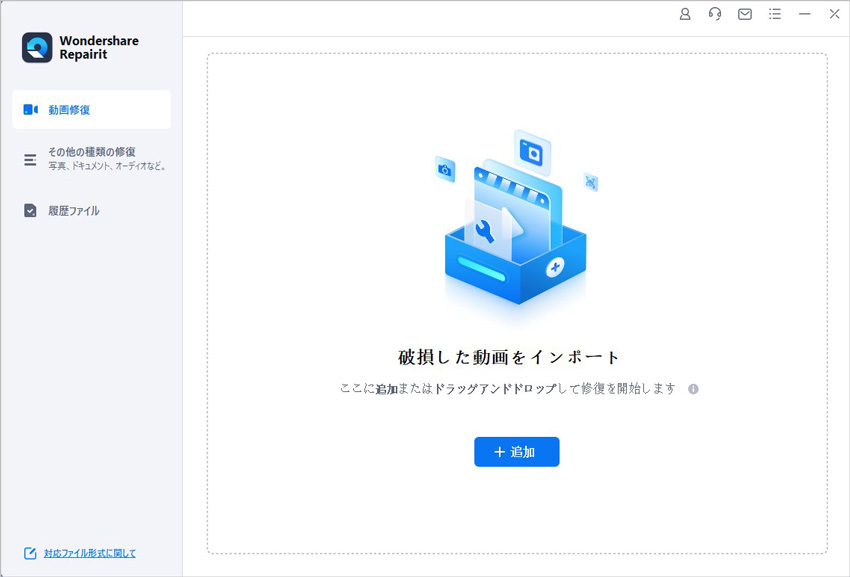
「修復」ボタンをクリックし、修復作業が始まります。修復完了まで、少しお待ちください。
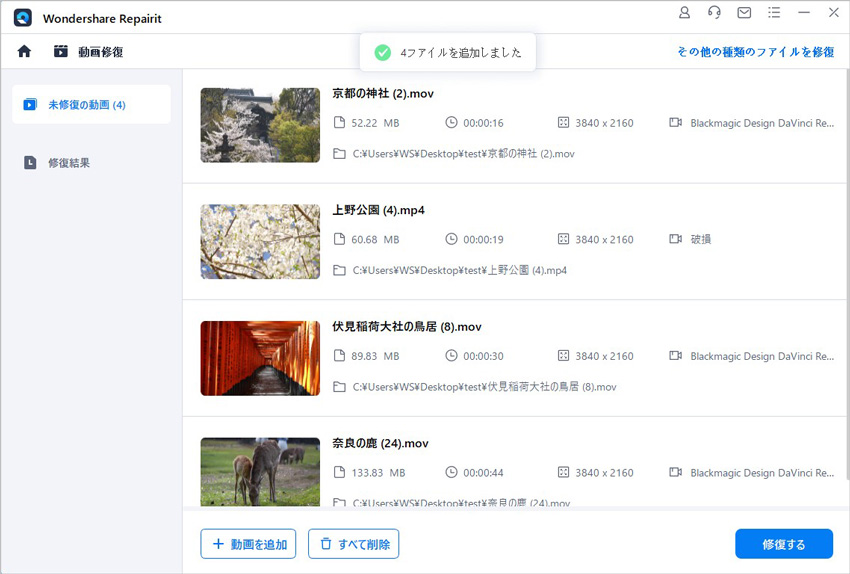
修復された動画をダブルクリックしてプレビューできます。音が出るか確認できたら、保存しましょう。

以上の操作で破損した動画を修復する操作は完了です。
また、「Wondershare Repairit」を利用すると、動画の修復だけでなく、写真、ファイルの修復にも対応できます。データ破損に困っている方は、ぜひ利用してみてください。

動画サイトで視聴中にいきなり「この動画は再生できません」というエラーメッセジと、動画エラー224003が表示された経験はありませんか?本文はGoogle ChromeやSafariで動画が再生できない場合の修復方法や解決策を詳しくご説明します。 ...
一般のパソコンユーザーでも、動画ファイルを扱うことが多くなった昨今ですが、動画ファイルは、Windows系のaviや、Mac系のmov、汎用性のあるMP4などいろいろな形式が存在しています。また、動画ファイルの再生ができないというトラブルに遭遇する人も多いでしょう。 ...
今やビジネスの場面で必要不可欠となりつつあるパワーポイントですが、パワーポイントの動画が再生されないというトラブルを経験された方もいるのではないでしょうか。 今回は、そんなパワーポイントの動画トラブルについて、理由と対処法を紹介していきます。 ...
内野 博
編集長